Remarque : Cet article a fait son temps et sera bientôt supprimé. Pour éviter les problèmes du type « Page introuvable », nous allons supprimer les liens inutiles. Si vous avez créé des liens vers cette page, nous vous conseillons de les supprimer afin de ne pas désorienter les utilisateurs.
Lorsque vous voulez Imager votre vidéo sur une diapositive dans votre présentation, vous pouvez ajouter une bordure, modifier la couleur de la bordure et changer l’épaisseur et le style de la ligne de bordure.
Ajouter ou modifier la couleur de la bordure d’une vidéo
-
Sélectionnez la vidéo sur la diapositive.
-
Sous outils vidéo, sous l’onglet format , dans le groupe styles de vidéo , cliquez sur bordure de la vidéo.
-
Sélectionnez une couleur pour votre bordure.
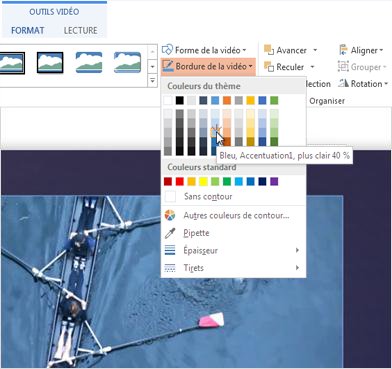
Conseils :
-
Si l’onglet outils vidéo ou format n’apparaît pas, vérifiez que vous avez bien sélectionné la vidéo.
-
Pour utiliser une couleur de bordure qui ne se trouve pas dans la couleurs de thème, cliquez sur autres couleurs de contour, puis cliquez sur la couleur de votre choix dans l’onglet standard ou combinez votre propre couleur sous l’onglet personnalisées . Les couleurs personnalisées et les couleurs sous l’onglet Standard ne sont pas mises à jour si vous modifiez ultérieurement le thème du document.
Changer le style de la ligne de bordure de la vidéo
Les styles que vous pouvez appliquer à la bordure de votre vidéo incluent des dégradés, des tirets, des niveaux de transparence et des traits composés, tels que des lignes doubles, arrondies, biseautées et mitre.
-
Sélectionnez la vidéo sur la diapositive.
-
Sous outils vidéo, sous l’onglet format , dans le groupe styles de vidéo , cliquez sur la flèche en regard de bordure de la vidéo.
Conseil : Si l’onglet outils vidéo ou format n’apparaît pas, vérifiez que vous avez bien sélectionné la vidéo.
-
Cliquez sur tirets, puis effectuez l’une des opérations suivantes :
-
Pour appliquer une bordure pointillée, sélectionnez le style de trait souhaité.
-
Pour créer un style personnalisé, cliquez sur autres traits.
-
Dans le volet format vidéo , appliquez le style souhaité à la bordure de la vidéo.
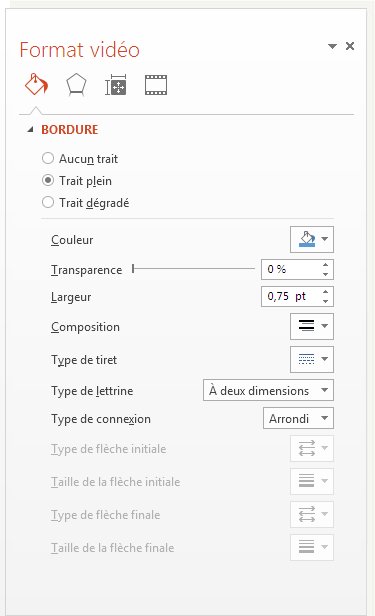
-
-
Changer l’épaisseur de la ligne de bordure de la vidéo
-
Sélectionnez la vidéo sur la diapositive.
-
Sous outils vidéo, sous l’onglet format , dans le groupe styles de vidéo , cliquez sur la flèche en regard de bordure de la vidéo.
Conseil : Si l’onglet outils vidéo ou format n’apparaît pas, vérifiez que vous avez bien sélectionné la vidéo.
-
Cliquez sur épaisseur, puis effectuez l’une des opérations suivantes :
-
Sélectionnez une épaisseur de trait dans les options standard.
-
-
Pour créer une épaisseur de trait personnalisée, cliquez sur autres traits, puis dans le volet format vidéo , à l’aide des flèches haut ( pour augmenter) et vers le bas (pour réduire), spécifiez l’épaisseur de trait personnalisée souhaitée.
Supprimer la bordure d’une vidéo
-
Sélectionnez le cadre de la vidéo dont vous souhaitez supprimer la bordure.
-
Sous outils vidéo, sous l’onglet format , dans le groupe styles de vidéo , cliquez sur la flèche en regard de bordure de la vidéo.
Conseil : Si l’onglet outils vidéo ou format n’apparaît pas, vérifiez que vous avez bien sélectionné la vidéo.
-
Sous couleurs standard, cliquez sur sans contour.










